
<본 컨텐츠는 Shared IT에서 작성해 게재한 컨텐츠입니다. 원문 링크는 하단을 참조해주시기 바랍니다.>

예고해 드린 것 처럼 이번 콘텐츠에서는 Cisco Meraki AP MR33과 Meraki 대시보드에 대한 내용을 다룹니다. 제목이 조금 거창한데 진짜일까 미심쩍으신 분들 많으시죠? 먼저 제가 테스트 한 Meraki AP MR33의 외형부터 간단히 살펴보고 대시보드를 자세히 소개릴게요.
그럼 먼저 Cisco Meraki AP MR33이 어떻게 생겼는지 외형부터 보실까요?
1. Cisco Meraki AP MR33 하드웨어 외형
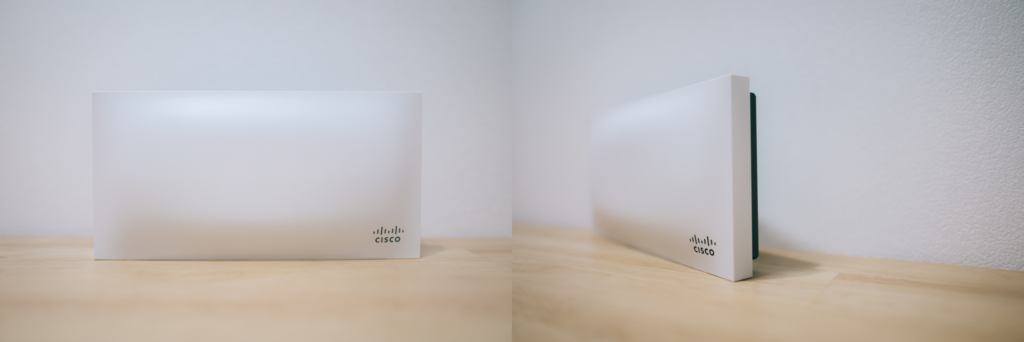
작은 종이박스를 열자 하얀 사각형의 Meraki AP MR33이 나타났습니다. 군더더기없이 깔끔한 외형입니다. 직사각형 모양인데 가운데 부분이 살짝 볼록하게 튀어나와 있어 입체감이 느껴지네요. 측면 사진을 보면 볼록한 부분이 눈에 더 잘 들어오죠? 외형 디자인은 깔끔하게 잘 빠졌습니다.
보통 가정에서 많이 사용하는 외장 안테나가 있는 공유기들과 비교해 보면 확실히 나은 모습이긴 한데 상대적으로 수신거리가 짧은 것은 어쩔 수 없는 한계로 보입니다. 집에서 2주간 사용하면서 Asus AC68U 대비 침실에서 Wi-Fi 신호 세기가 약해 자주 끊기는 경험을 했거든요. 내장형 안테나 모델의 숙명이긴 하지만 옵션으로 외장 안테나를 선택할 수 있기 때문에 큰 문제거리는 아닙니다.

크기는 어느 정도 일까요? 공식 스펙은 21.5cm x 11cm x 3.2cm에 376.5g 입니다. 손으로 잡아봤는데 어느 정도 크기인지 가늠이 힘들 것 같아 제 휴대폰과 비교 해 봤습니다. 가로는 휴대폰보다 길고 세로는 짧군요. 휴대폰을 AP처럼 가로로 눕혔을 때 대비 1.5배 정도 큰 것 같습니다. 이정도면 상당히 아담한 크기라고 볼 수 있겠죠?
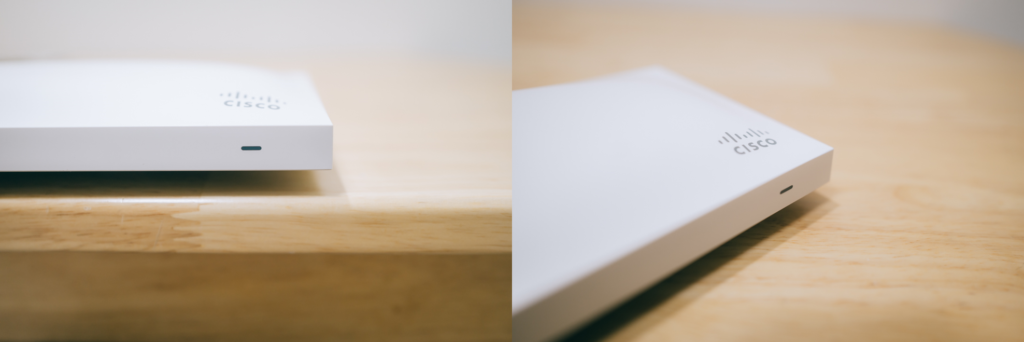
제품의 측면 우측에는 작동 상태를 보여주는 LED 표시등이 있습니다. 지금은 전원을 연결하지 않은 상태라 LED 표시등이 점등되어 있지 않은데, 뒤에서 빨강 초록 파란색 등이 점등되는 모습 보여드릴게요. 색깔에 따라 AP의 상태가 다른데요. 빨간색은 Offline(인터넷 미연결), 녹색은 Online(인터넷 연결), 파란색은 AP에 기기가 연결된 상태를 뜻합니다.

Cisco Meraki MR33의 후면입니다. 벽면에 부착할 수 있는 브라켓 플레이트를 분리해 봤는데요. 우측의 브라켓에는 벽면에 부착 시 참고할 수 있는 가이드가 인쇄되어 있습니다. 이 가이드를 참고해서 별도로 제공되는 나사와 부품을 사용해 벽면에 부착하면 됩니다.

브라켓을 좀 더 자세히 살펴보겠습니다. 왼쪽과 같이 알파벳과 함께 어떤 나사와 부품을 사용해야 하는지 표시되어 있는 것 보이시죠? 특이한 것은 별도의 수평계가 달려 있다는 것입니다. 카메라 삼각대에서 흔하게 볼 수 있는 수평계로 가운데 표시선에 작은 물방울 같은 것이 들어오면 수평이 딱 맞다는 의미입니다. 덕분에 벽면에 부착 시 대충 눈대중으로 하는 것이 아닌 수평계를 보고 수평을 정확하게 맞춰서 부착시킬 수 있습니다.

MR33 박스에 동봉되어 있는 나사와 석고보드용 앙카 및 부품들입니다. 콘크리트라면 드릴로 뚫어야겠지만 석고보드라면 드라이버 만으로도 연결할 수 있고요. 그래도 전동드라이버는 필수입니다. 브라켓 플레이트의 가이드를 참고해서 벽면에 부착시키면 되는데 실제 저희집 벽에 부착해 보고 싶었지만 글쎄 저희 집은 콘크리트 벽이고 집에 또 마침 해머드릴이 없지 뭐에요~ 근데 솔직히 드릴이 있어도 똥손이라 감히 시도 해 볼 엄두도 못냈을 것 같긴 합니다. 하하…

이제 MR33을 작동시켜 볼까요? 보통 가정에서 무선 AP를 연결하려면 ISP에서 공급되는 라인에서 UTP케이블을 연결하고, 그걸 다시 AP의 WAN포트에 꽂습니다. 기업에서는 이 작업 외에 IP도 설정해야 하고 고정IP인지 유동IP인지에 따라 설정 값도 다를 것이고 SSID를 추가하면서 채널도 2.4GHz로 할지 5GHz로 할 지 둘 다 허용할 지를 결정해야 합니다. 일단 AP를 작동시키기 위해서도 여러가지 설정 작업이 필요합니다.
하지만 Meraki AP MR33은 그냥 전원과 UTP 케이블 연결하고 대시보드에 기기를 추가하고 SSID를 설정하면 끝입니다. 복잡한 IP설정도, 채널 선택도 신경 쓸 필요 없이 Meraki 대시보드에 기기가 등록되는 순간 Meraki Cloud에서 알아서 다 해줍니다. 사용자는 대시보드 계정을 만들고, 로그인 한 뒤 AP의 시리얼 번호를 대시보드에 등록한 다음 전원과 UTP케이블 연결하면 끝! 무선 AP설치가 이렇게 간단한 것이었나요? 저도 집과 사무실에서 Meraki AP MR33 설치하고 세팅하는 데에 채 5분이 걸리지 않았던 것 같네요.

전원과 UTP케이블을 연결한 상태입니다. 우측은 브라켓 플레이트를 장착한 사진이고요. 벽면에 부착할 때는 브라켓 플레이트를 먼저 벽에 부착하고 그 다음 AP를 연결하면 됩니다. 아, 참고로 전원과 UTP케이블 은 박스에 동봉되어 있지 않은 별매 상품입니다. 저도 처음 박스를 열어봤을 때 UTP케이블 없는 것은 뭐 이해 했지만 전원도 없어서 당황했는데요. 다행히 다른 공유기나 다른 장비에도 널리 사용되는 범용 2.5A DC전원 아답터가 호환되기 때문에 사무실 서랍에서 여분의 아답터를 하나 찾아 연결할 수 있었네요.
단, DC전원 아답터의 직경에 따라 호환이 되지 않을 수도 있기 때문에 무작정 아무 아답터나 구매하시면 안되고요. MR33의 데이터시트에 아답터 직경 사이즈가 나와있지 않은 점은 아쉬웠습니다. 저야 뭐 다행히 남는 아답터로 연결할 수 있긴 했지만요. 하지만 자체 전산실이 있는 기업이라면 PoE(Power Over Ethernet) 여분은 있으실테니 PoE로 연결하면 큰 문제가 되지 않을 것 같습니다.
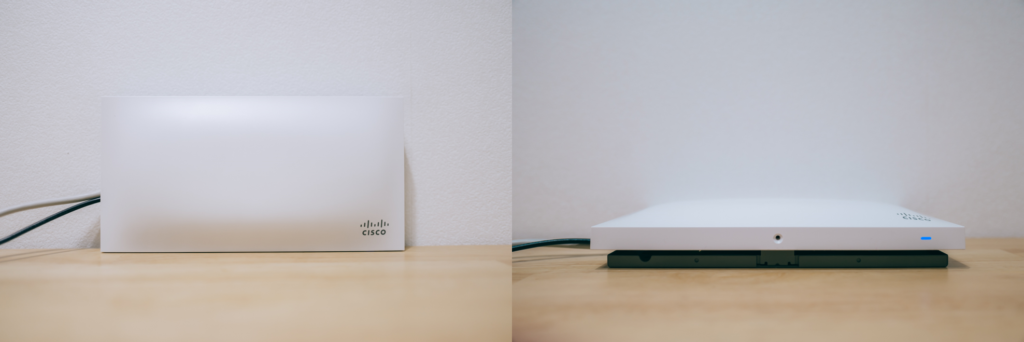
저는 PoE가 없어서 DC전원 아답터로 연결했기 때문에 AP 왼쪽에 선이 두줄입니다. 실제 제품 후면에도 PoE연결을 권장해서인지 케이블 선이 지나갈 수 있는 공간도 하나 뿐이었지만 제품과 브라켓을 연결해도 AP와 브라켓 사이의 틈이 어느 정도 있기 때문에 케이블이 씹히거나 하지는 않습니다.
우측과 같이 MR33의 LED 표시등이 파란색으로 점등 된 것을 보실 수 있는데요. 이 AP에 제 모바일 기기를 연결했기 때문에 파란색이 점등되었습니다. 여기까지 Cisco Meraki AP MR33의 외형을 간단히 살펴봤고요.
좀 더 자세히 보여드리기 위해 영상을 준비했습니다. 아래의 영상을 보시고 핵심 내용인 Meraki 대시보드로 넘어가 볼까요?
<1분11초 UDP -> UTP 입니다. 오타 죄송합니다!>
2. Cisco Meraki 대시보드 소개
1) Cisco Meraki AP 사용을 위한 기본적인 준비 과정

먼저 AP를 사용하기 위해 기본적인 설정을 해 줘야 합니다. 설정이라고 해서 어려운 것은 아니고요. 개인용 공유기 설정할 때에도 하게 되는 SSID 작업입니다. 사용할 SSID의 명칭을 정하고 세부 설정 화면으로 넘어가면 됩니다.
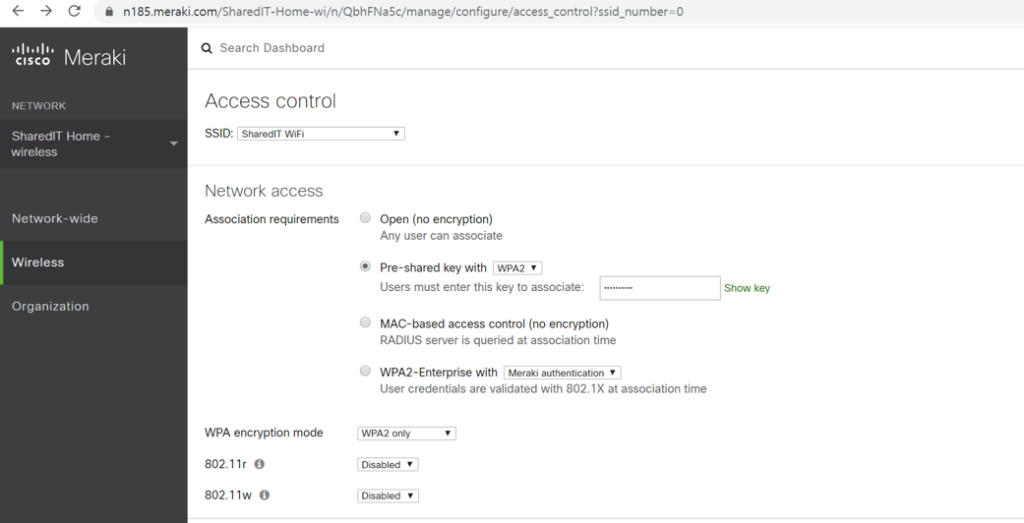
저는 SSID를 2개 만들었습니다. 하나는 WPA2 암호가 있는 SSID(SharedIT WiFi), 하나는 암호를 설정하지 않은 Public SSID 입니다. Wireless -> Access Control 메뉴에서 SSID 접근 방식을 설정할 수 있습니다.
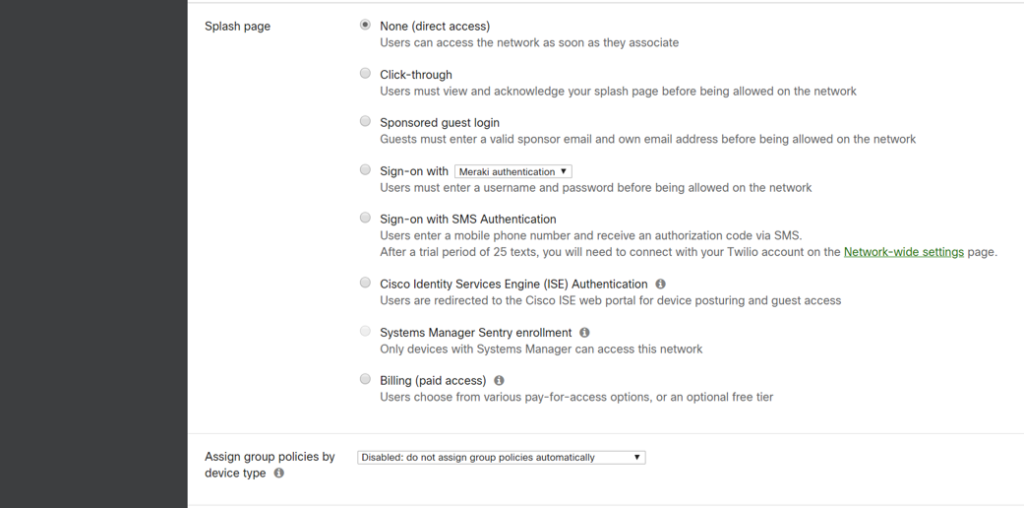
그리고 그 하단에는 Splash page가 있는데요. 공개된 Wi-Fi 사용할 때 왜 특정 웹페이지가 팝업으로 뜨면서 내용을 읽고 동의하거나 개인정보를 제공해야 하는 것 보신 적 많으시죠? 그런 페이지를 만드는 기능인데 전 만들지 않았습니다.
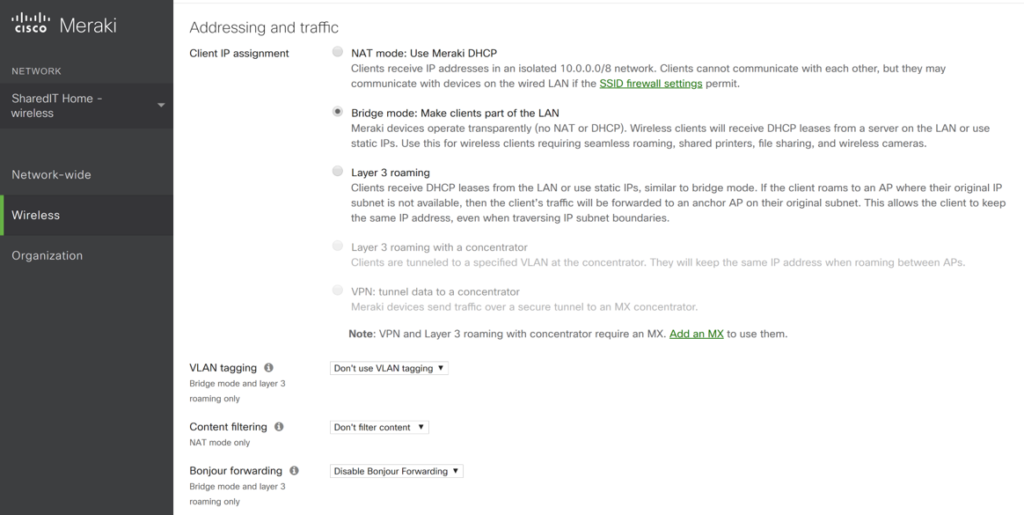
아래로 스크롤을 내리면 IP 할당 메뉴와 무선 주파수 대역과 Mbps 설정할 수 있는 화면이 나오는데요. IP 할당 옵션은 기본으로 NAT로 되어 있으나 저는 Bridge로 사용하고 있습니다. 여기서 Bridge는 무선 공유기를 무선으로 연결하는, 개인용 공유기에서 흔히 사용되는 브릿지 모드는 아니고요. 이미 NAT역할을 하는 라우터에 Meraki AP를 연결해서 사용할 경우 선택하는 옵션입니다. 저는 메인으로 Asus AC68U를 사용하고 있기에 Asus 공유기를 NAT로 두고 Meraki AP는 Bridge로 연결 했습니다. 만약 단독으로 Meraki AP를 사용하신다면 기본 설정값인 NAT로 두면 됩니다.
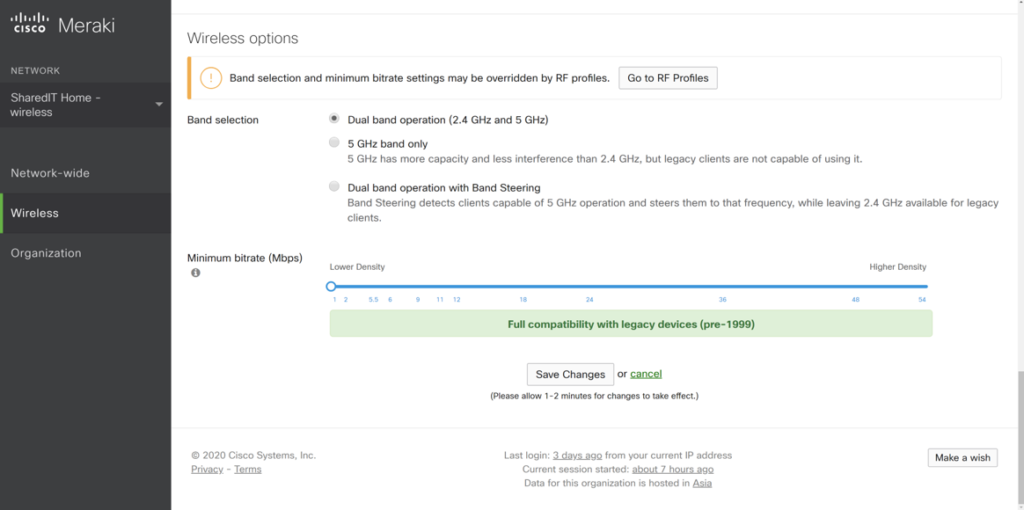
그 하단의 Wireless Option에서는 주파수 대역을 선택할 수 있는데 이것도 딱히 건들 필요는 없습니다. AP수가 많아지고 대역별 간섭이 심해지면 모를까… 일단 Wireless Option은 모두 기본값 그대로 뒀습니다.
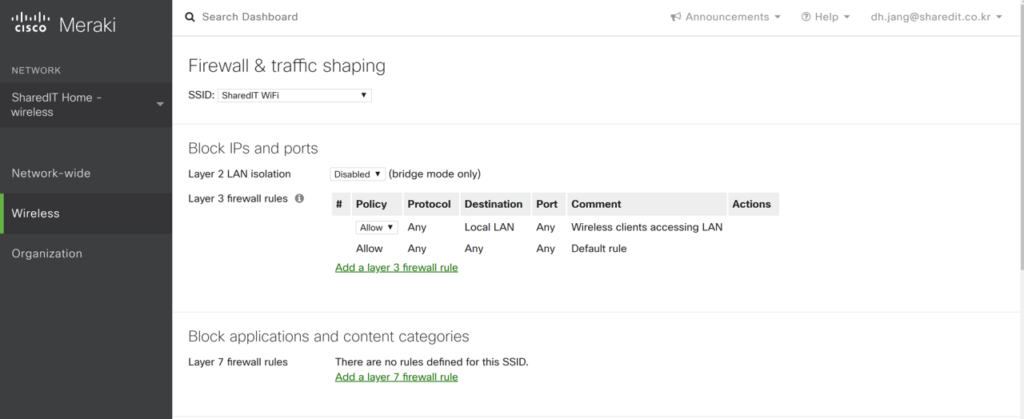
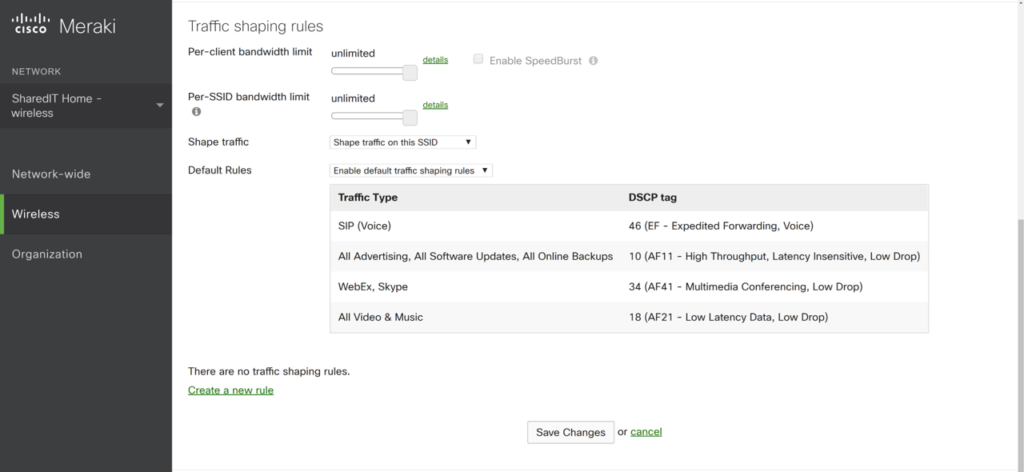
Wireless 메뉴에서 Firewall & traffic shaping도 설정할 수 있습니다. 보통 이 기능은 Wireless Controller가 따로 있어야 가능한데 Meraki는 클라우드에 이미 구현이 되어 있기 때문에 별도의 컨트롤러가 필요하지 않습니다. IT관리자가 가장 많이 사용할 메뉴 중 하나인데 일단 저는 아무것도 건드리지 않았습니다.
여기까지의 설정만으로 Cisco Meraki AP MR33의 사용 준비가 모두 끝났습니다. 이미지가 많은 것 같지만 두 메뉴의 화면을 브라우저에서 확대한 뒤 반씩 잘라서 보여드린 것이고요. 여기까지 설정을 마치면 MR33의 LED 표시등이 빨간색, 파란색, 녹색 순으로 점등되다가 녹색으로 변하게 됩니다. MR33이 Meraki Cloud에 연결됐다는 의미입니다.
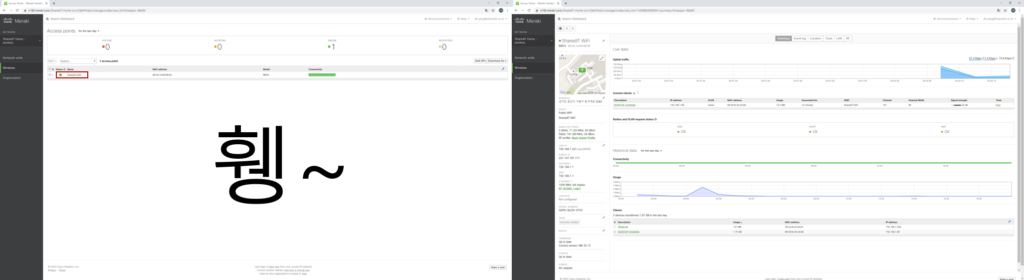
사용 준비를 모두 마친 뒤 Meraki 대시보드에 로그인하면 가장 먼저 보게되는 화면은 왼쪽과 같습니다. 휑~하죠? 대시보드에 등록된 AP가 MR33 하나 뿐이라서 그렇습니다. AP에 입력한 네트워크 이름은 SharedIT WiFi고요. 이것을 클릭하면 (왼쪽 이미지의 빨간박스) 우측과 같이 Wireless Monitor 화면이 나타납니다. AP에 대한 정보를 구글맵에서 보여주고요. 한글 주소도 인식합니다. 그 아래에는 AP의 이름과 채널, IP 및 기타 정보들을 보여줍니다.
우측에는 이 AP의 트래픽 현황과 접속된 클라이언트를 볼 수 있는데요. 저는 AP가 하나 뿐이지만 기업에서는 다수의 AP를 사용하기 때문에 보여지는 화면이 많이 다를 것 같습니다. 그래서 Meraki 본사 네트워크의 화면을 보여드릴게요.
- Meraki AP 글로벌 사용 현황
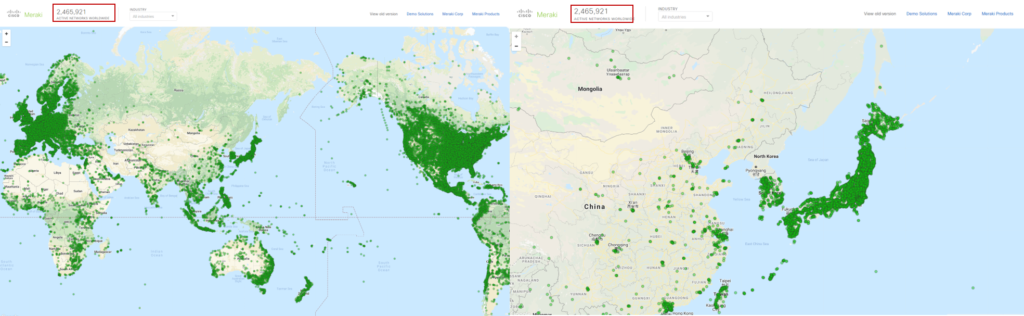
본격적으로 대시보드를 보시기 전에 글로벌 Meraki AP 현황부터 보여 드리겠습니다. 위 화면은 전세계에서 현재 작동 중인 Meraki AP의 현황을 보여줍니다. 좌측 상단에 2,465,921이라는 숫자 보이시죠? 현재 전세계 곳곳에서 운영되고 있는 Meraki Network의 숫자입니다. 하나의 네트워크에 여러 개의 AP가 등록되어 운영될 수 있으며 규모가 큰 기업이라면 1개층 하나의 네트워크로 두고 다수의 AP를 운영할 수 있겠죠?
그렇다면 Meraki AP의 수는 얼마나 될까요? Meraki AP 및 Switch나 SD-WAN 장비까지 포함한 전체 Meraki Node수는 650만개가 넘습니다. 이 중 70% 정도가 Meraki AP로 추정되기 때문에 약 500만개 정도가 전 세계에서 작동되고 있는 Meraki AP라고 보시면 됩니다. 그 중 1개는 제가 사용하는 AP인 MR33이겠고요.
위 지도에서 녹색으로 표시된 것이 Meraki AP 현황입니다. 북미와 유럽, 아시아는 일본과 동남아시아, 호주와 뉴질랜드 쪽이 녹색으로 빽빽이 채워져 있습니다. 우측 이미지는 한국과 일본, 중국의 현황을 좀 더 자세히 보여주고 있습니다. 한국도 많이 사용하고 있네요. 관공서에서 많이 도입했고 특정 시의 공공 Wi-Fi 프로젝트로 Meraki AP를 활용하는 사례가 많다고 합니다
- Meraki 대시보드 : Wireless 메뉴
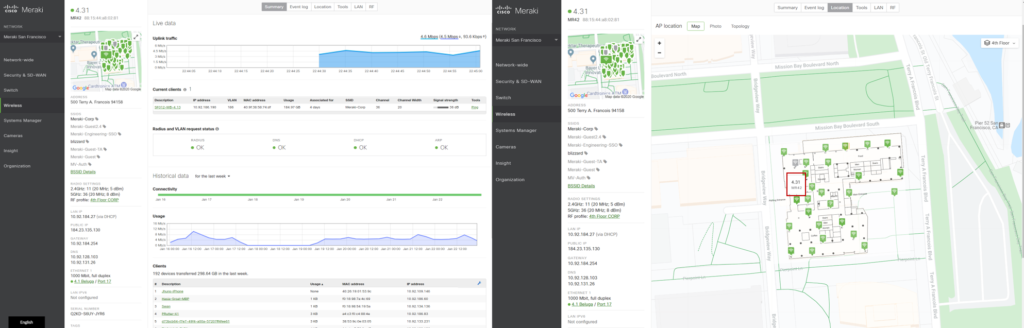
Meraki San Francisco의 Wireless Monitor 화면입니다. AP는 MR42이고 4.31이라는 명칭을 가지고 있군요. 제 화면보다 데이터가 더 많이 보이는군요. 오른쪽 이미지를 볼까요? 상단의 Location 탭을 선택하면 구글 맵에서 이 AP가 설치된 지역을 확인할 수 있습니다. 4.31 AP외에 다른 다수의 AP가 작동 중인 것을 볼 수 있고요. 4.31의 위치는 태그로 별도로 표시되는 것도 보이시죠?(빨간색 박스 참고)
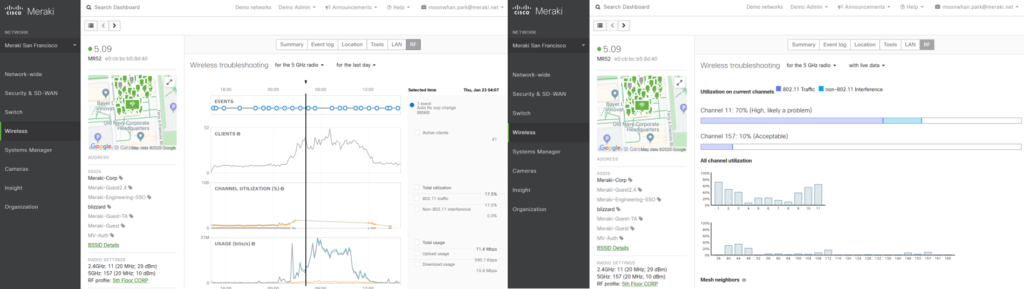
Meraki San Francisco의 Wireless Monitor 탭의 가장 우측에 있는 RF를 선택하면 WiFi 주파수 대역폭의 상태를 자세하게 볼 수 있습니다. 왼쪽에서는 어느 주파수에 클라이언트가 많이 접속되고 사용되는지, 그리고 트래픽 사용 현황을 시간대 별로 차트 형태로 보여줍니다.
우측에서는 주파수의 채널 별 사용량과 함께 어느 채널에 문제가 있는지를 보여줍니다. 관리자는 Current utilization 차트를 통해 어느 채널이 간섭이 심해서 다른 채널로 옮길 필요가 있다는 것을 알 수 있게 되죠. 무선 품질 향상을 위해 관리자가 보면 좋을 화면입니다.
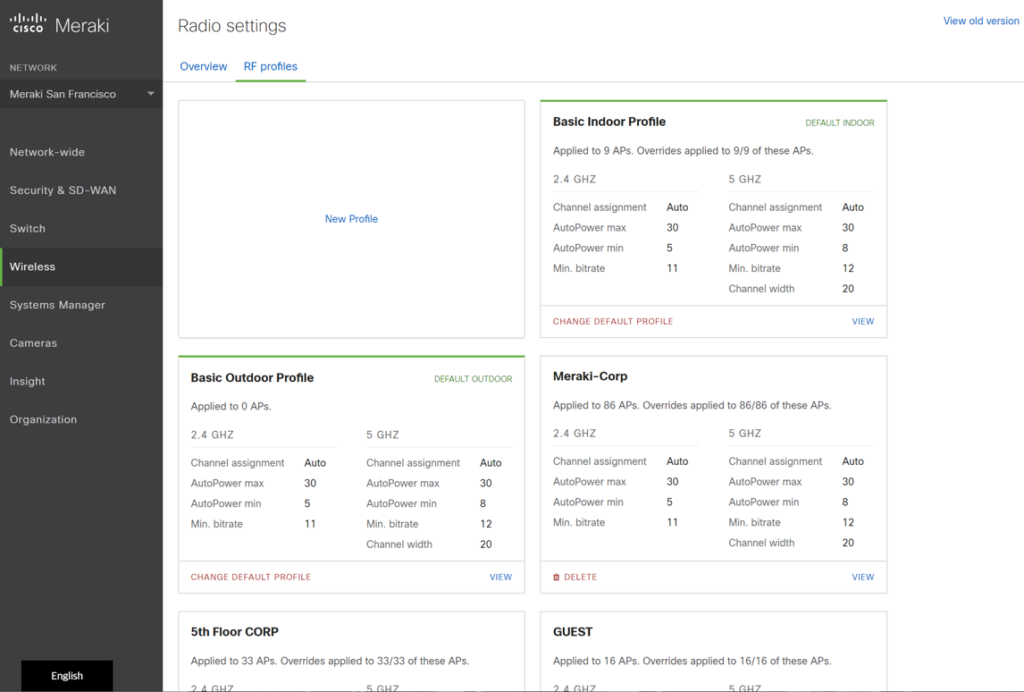
앞서 보여드린 화면에서 다수의 AP 주파수 대역 채널을 변경할 필요가 있다는 것을 알게 됐다면 지금 보시는 Wireless Radio settings의 RF profiles에서 프로필을 만들어 일괄 적용시킬 수 있습니다. 이 화면에서 새로운 AP를 다수 설치할 때 미리 세팅해 둔 최적의 채널 값을 일괄적으로 적용시킬 수 있습니다. AP 설치 및 세팅 시간을 대폭 단축시킬 수 있겠죠.
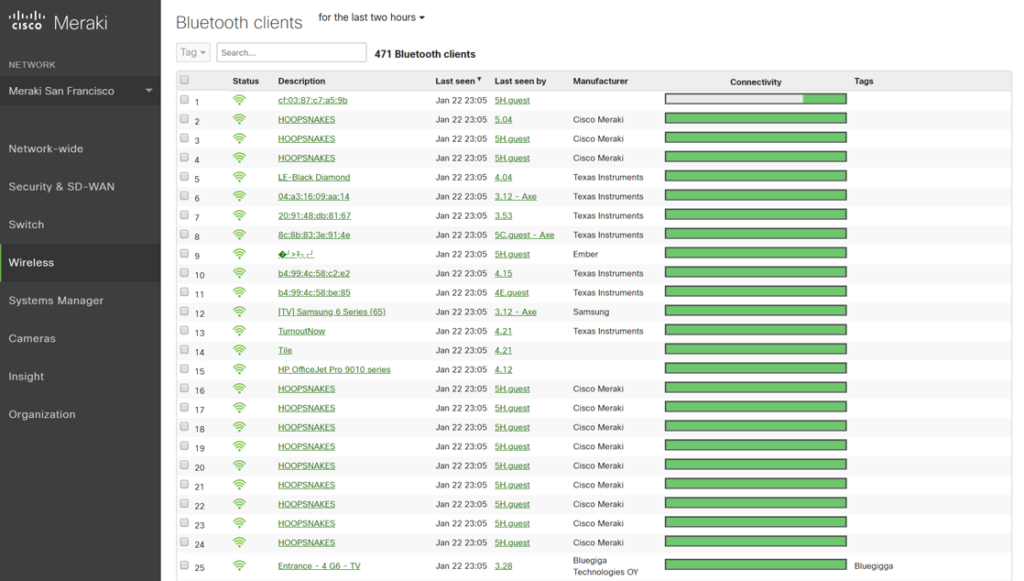
Wireless Bluetooth clients에서는 AP에 연결된 블루투스 기기들의 리스트를 볼 수 있습니다. San Francisco의 네트워크에는 총 471개의 블루투스 기기들이 연결되어 있는 것을 보실 수 있는데요. Meraki AP에 BLE(Bluetooth Low Energy)가 내장되어 있어 다양한 블루투스 기기들을 연결하고 대시보드에서 관리할 수 있습니다. 블루투스 기기가 어떤 AP에 연결되어 있고 현재 연결 상태는 어떤지 한 눈에 살펴볼 수 있고 특정 블루투스 기기의 상태를 보고 싶다면 Description의 이름을 클릭하면 됩니다.


현재 설치된 AP들의 상태를 더 자세히 살펴보고 싶다면 Wireless -> Wireless Health메뉴를 선택하면 됩니다. 왼쪽의 Overview에서는 앞서 보셨던 AP들의 위치에 더해 AP의 상태가 문제가 있는지 없는지를 색깔로 표시 해 줍니다. 그리고 전체 AP 중 연결에 실패한, 어떤 문제가 있어 작동하지 않고 Offline 상태가 된 AP들의 비중도 함께 보여주고요. 관리자는 이 수치를 예의주시 하면서 어떤 AP에 문제가 있는지 맵에서 바로 확인할 수 있습니다.
우측은 Connections 메뉴입니다. 연결성 측면에서 어떤 문제들이 있는지 자세히 살펴볼 수 있는데요. 기본적인 현황 정보와 맵 사이에 있는 빨간색 박스 부분을 주목할 필요가 있습니다. 연결에 실패할 경우 주로 어떤 문제 때문에 연결에 실패하는지를 보여주는데요. 인증 문제인지 DHCP문제인지, 아니면 DNS문제인지 등을 알 수 있어 관리자 입장에서 헬프데스크가 접수 되었을 때 어디를 우선적으로 살펴봐야 하는지 빠르게 인지할 수 있기 때문에 문제 해결까지 걸리는 시간을 단축시킬 수 있습니다.
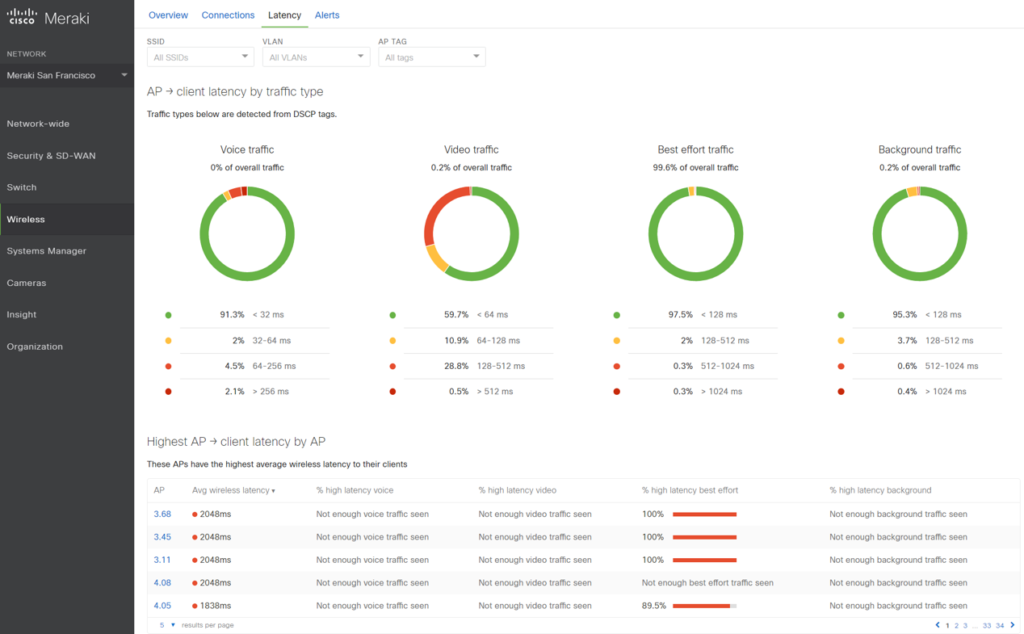
Wireless Health의 Latency 메뉴에서는 AP의 지연정도를 파악할 수 있습니다. 무선 네트워크 환경이 갖춰진 기업에서 협업을 위해 Cisco Webex같은 협업 솔루션을 많이 사용하는데 만약 특정 위치의 회의실에서 화상 미팅 품질이 떨어진다면 이 메뉴에서 원인을 파악할 수 있습니다.
해당 회의실 혹은 주변에 설치된 AP의 Voice traffic, Video traffic의 지연이 심하다면 그 AP에 연결된 클라이언트 수가 너무 많지는 않은지, 접속한 클라이언트의 트래픽 양이 너무 많아서 AP에 연결된 다른 클라이언트에 영향을 주는 것은 아닌지, AP에 설정된 Bandwidth가 부족한 것은 아닌지를 살펴볼 필요가 있겠죠.
아니면 AP 설치 위치를 변경하거나 AP를 추가로 설치해서 클라이언트 접속을 분산시키는 등의 조치가 필요할 것입니다. 이처럼 Wireless Health 메뉴에서는 AP의 상태를 다각도로 살펴보고 문제가 생겼을 때 빠르게 조치를 취할 수 있도록 도와줍니다.
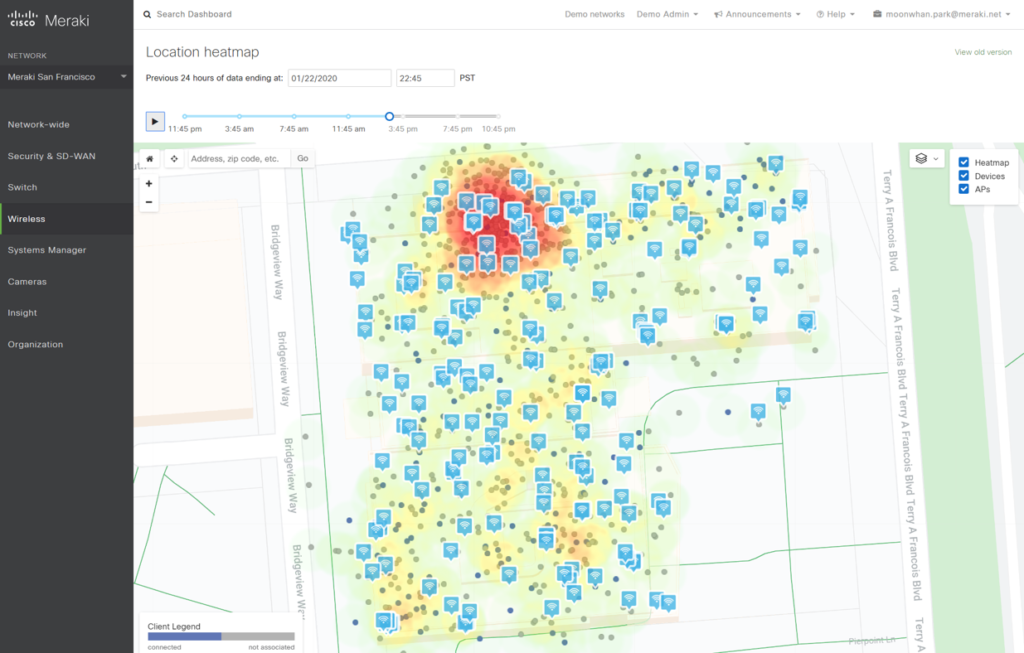
AP가 많이 설치되어 있다면 Wireless Location heatmap에서 위와 같은 형태로도 모니터링할 수 있습니다. Wi-Fi 아이콘이 AP를, 작은 회색 점 들이 클라이언트 기기를 뜻하고요. AP에 접속하는 클라이언트 기기들이 어느 자리에 오래 머무는지 히트맵으로 표시됩니다.
이 데이터는 계속 축적되기 때문에 날짜를 선택해서 24시간 기준으로 히트맵의 변동 상황을 볼 수 있습니다. 만약 커다란 오프라인 매장에서 이 기능을 활용한다면 고객들이 어느 자리에 오래 머무는지 알 수 있기 때문에 이 정보를 활용해서 어떤 이벤트를 진행할 수도 있겠죠.(이에 대한 내용은 뒤에서 다시 언급하겠습니다.)
- Meraki 대시보드 : Network-wide 메뉴
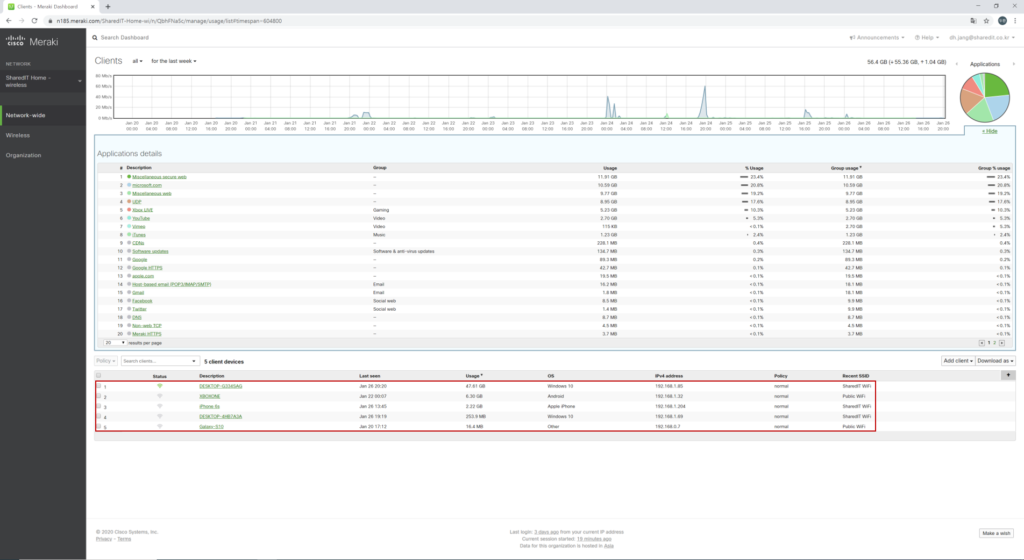
Network-wide메뉴의 Clients 화면에서는 AP에 연결된 클라이언트 현황을 확인할 수 있습니다. 제가 사용하는 AP에 접속한 클라이언트는 현재 총 5대로 빨간박스로 표시 해 뒀습니다. 클라이언트의 이름(자동으로 가져오는 값입니다.), 트래픽 사용량, OS, IP주소, 정책설정 강도, 접속한 SSID를 확인할 수 있고요.
가운데에 있는 Applications details에서는 이 AP에 접속한 클라이언트들이 사용한 애플리케이션을 트래픽 사용량 순으로 정렬해서 보여줍니다. 이 값은 모두 Meraki Cloud에서 자동으로 수집해서 보여주는 데이터로 심지어 Group의 값 역시 Meraki가 알아서 보여주는 값입니다. 데이터가 좀 적은데, San Francisco의 데이터를 볼까요?
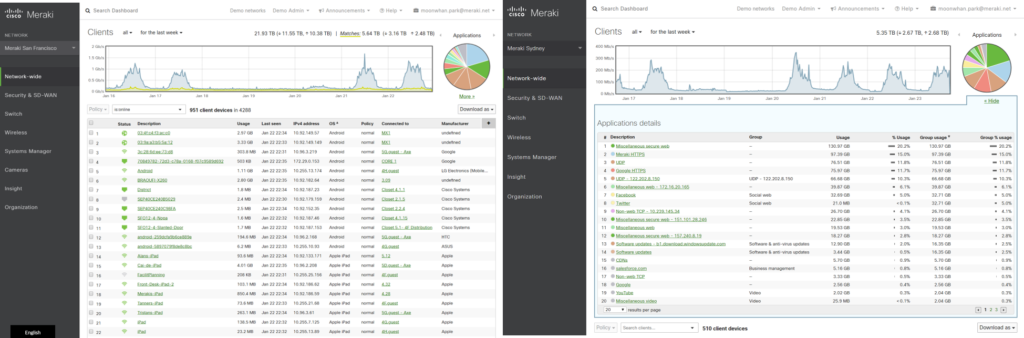
왼쪽은 본사가 있는 San Francisco의 클라이언트 기기 현황입니다. AP에 연결된 기기의 명칭은 Meraki Cloud에서 자동으로 인식하여 보여주지만 직접 수정할 수도 있습니다. 처음 기기가 AP에 접속 시 어떤 기기인지 명확하게 알 수 있는 명칭을 제공하기 때문에 바꾸지 않아도 무방하나 회사에서 지급한 기기라면 이미 정리된 기기 명칭이 있을 것이니 그 명칭으로 수정하면 되겠죠.(부서명-일련번호-팀원명 등의 고유 양식이 있을테니까요.) 갑자기 인터넷이 많이 느려졌다는 헬프데스크가 접수됐을 경우 이 리스트에서 특정 사용자가 많은 트래픽을 사용하는 것은 아닌지 점검해 볼 수 있겠죠?
우측은 Meraki Sydney의 클라이언트 기기들이 어떤 애플리케이션을 많이 사용하는지 보여줍니다. 특정되지 않은 웹의 트래픽이 가장 많은데 일반 사람들에게 많이 알려져 있는 SNS나 B2C 사이트가 아니고서는 대부분 Miscellaneous Web으로 표시됩니다. 기업 고유의 업무시스템 역시 Miscellaneous Web으로 나올겁니다. Facebook, Youtube같은 유명사이트는 그대로 사이트명이 기재되고요. 이 화면에서 사용자들이 어떤 사이트에서 어떤 형태의 콘텐츠를 소비하고 데이터 트래픽을 발생 시키는지 알 수 있습니다. 당연히 녹색으로 표시된 각각의 명칭을 클릭하면 한 단계 드릴다운해서 들어가 더 상세한 정보를 확인할 수 있습니다.

무선 AP를 관리하는 관리자 입장에서 중요하게 봐야할 정보 중 하나가 바로 전체 AP의 연결 현황을 한 눈에 볼 수 있는 토폴로지 뷰 입니다. 왼쪽과 같이 앞단에 스위치가 있고 그 뒤에 AP가 연결된 것을 보실 수 있고요. 모든 AP에는 AP별 명칭이 표시되며 Online인지 Offline인지, 상태가 이상해서 점검이 필요한지 보여줍니다.
그리고 이 화면은 스크롤다운해서 봐야 하기 때문에 전체 연결 현황을 우측과 같이 인쇄해서 볼 수도 있습니다. 네트워크 업무 인수인계할 때나 특정 장비 도입 혹은 현황 보고를 위한 자료를 만들 때 활용하면 좋겠죠?
- Meraki 대시보드 : Systems Manager(MDM)
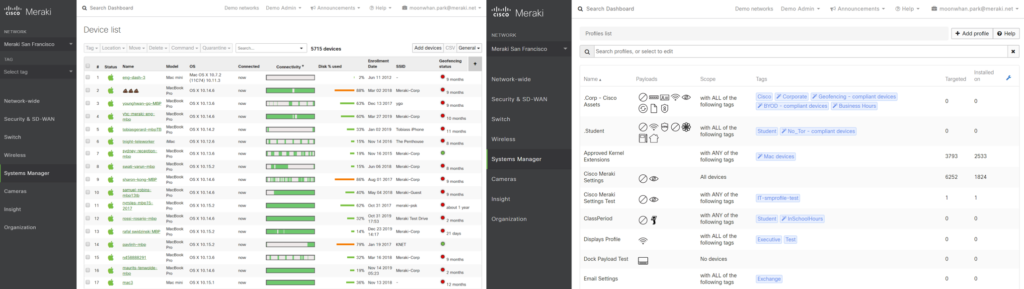
무선 네트워크 환경에서 다수의 AP를 운영 한다는 것은 곧 훨씬 더 많은 수의 클라이언트 기기를 관리해야 한다는 것을 의미합니다. 보안이 철저한 기업일 수록 사내 네트워크에 접근하는 기기를 엄격하게 관리할 텐데 이 때 필요한 것이 MDM 솔루션 입니다. 시중에는 다양한 MDM 솔루션 제조사들이 있고 관리해야 하는 클라이언트 수에 따라 비용이 증가하는 구조입니다. 그래서 모바일 기기 사용을 허가하는 순간 예상치 못한 MDM솔루션 비용이 추가될 수 있죠.
Meraki는 Dashboard에서 Systems Manager라는 메뉴를 통해 MDM 기능을 제공합니다. 위 이미지 좌측과 같이 AP에 연결된 클라이언트 기기 리스트를 확인할 수 있고 우측과 같이 관리 정책 프로필을 만들어 어떤 기기에 적용시킬 지 태그를 달아 관리할 수 있습니다. MDM 정책이 적용된 클라이언트 기기를 한번 볼까요?
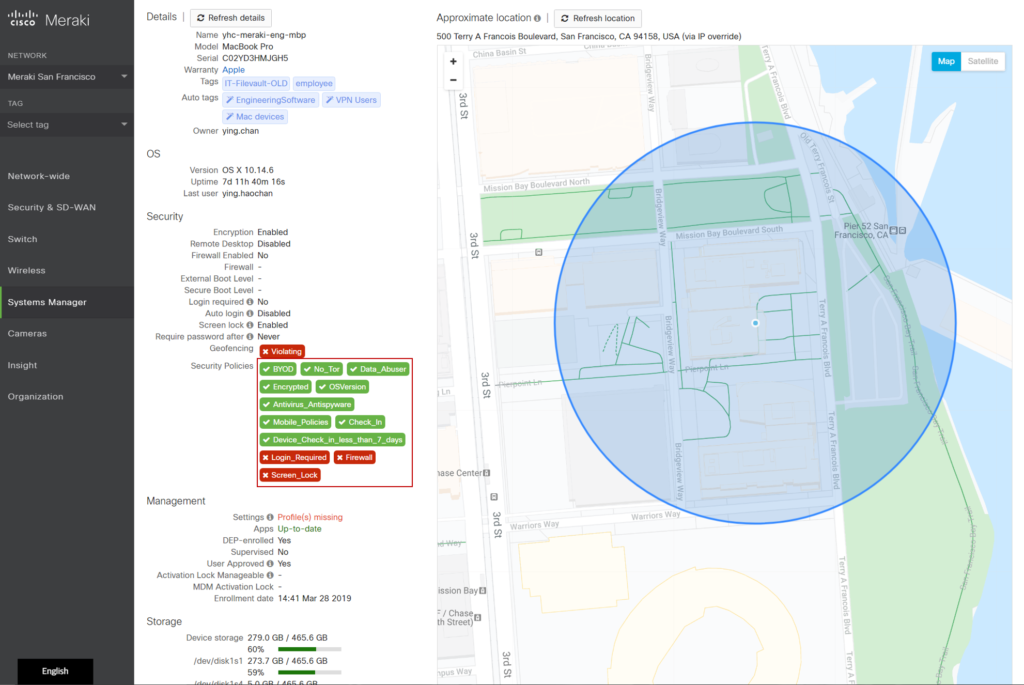
MDM정책이 적용된 클라이언트 기기의 상세 화면입니다. 왼쪽에서 기기에 대한 상세 정보를 확인할 수 있습니다. 적용된 정책들도 확인할 수 있고요.(빨간 박스 참고) 각각의 정책 태그는 미리 만들어 둔 정책의 태그입니다. 기기별로 이렇게 정책 태그를 매칭시키는 형태로 적용시킬 수 있습니다. 이 기기에는 기기를 가지고 이동할 수 있는 지역을 제한하는 정책이 적용되어 있습니다. 우측의 파란색 원 보이시죠? 이 원 바깥 으로 기기를 가지고 나가면 관리자에게 현재 이 기기가 적용된 사용 범위를 벗어났다는 알람이 갑니다.
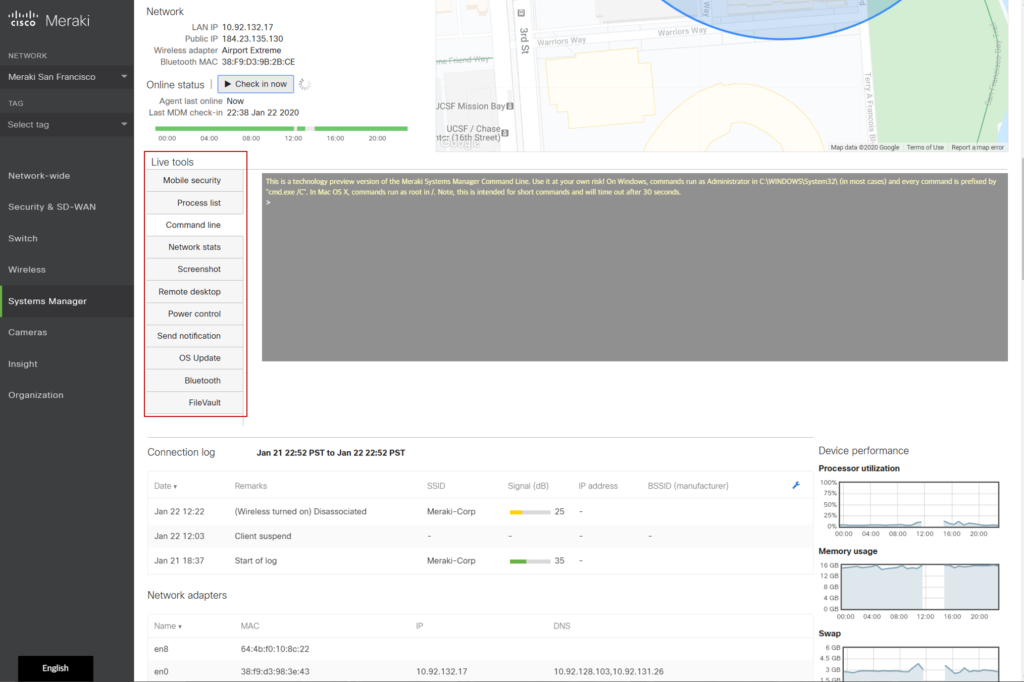
관리자는 정책으로 기기를 관리할 수 있지만 보다 즉각적인 조치를 취할 수도 있습니다. 만약 기기가 설정된 사용 지역을 벗어났다면 도난당했다고 의심할 수 있겠죠. 그때 관리자는 Live Tools의 다양한 기능을 활용해 기기를 제어할 수 있습니다.(빨간 박스 참고) Command line으로 직접 기기에 터미널로 명령어를 내려 적절한 조치를 취한 후 Power control에서 전원을 내려 버릴 수도 있고요. 아예 잠가 버릴 수도 있습니다.
그리고 기기가 도난당했다는 사실을 기기 사용자에게 알려줄 수도 있고요. 이처럼 Meraki Dashboard에서 AP에 접속한 기기를 정책과 실시간 제어를 통해 관리할 수 있습니다.
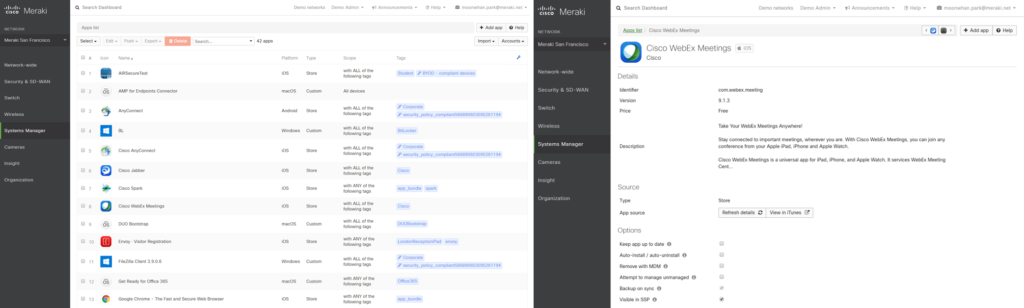
또한 클라이언트에 어떤 애플리케이션들을 허용할 지에 대한 관리도 할 수 있습니다. 설치 된 애플리케이션 리스트를 확인하고 이 애플리케이션을 강제로 지워 버리거나 특정 사용자의 기기에 설치할 수도 있고요. 이것은 엄연히 따지면 MAM(Mobile Application Management) 영역이죠. 보통 MDM의 범주 안에 MAM이 들어가는데 Meraki 대시보드에서 전문 MDM솔루션 못지 않게 관리가 가능합니다.
- Meraki 대시보드 : Organization
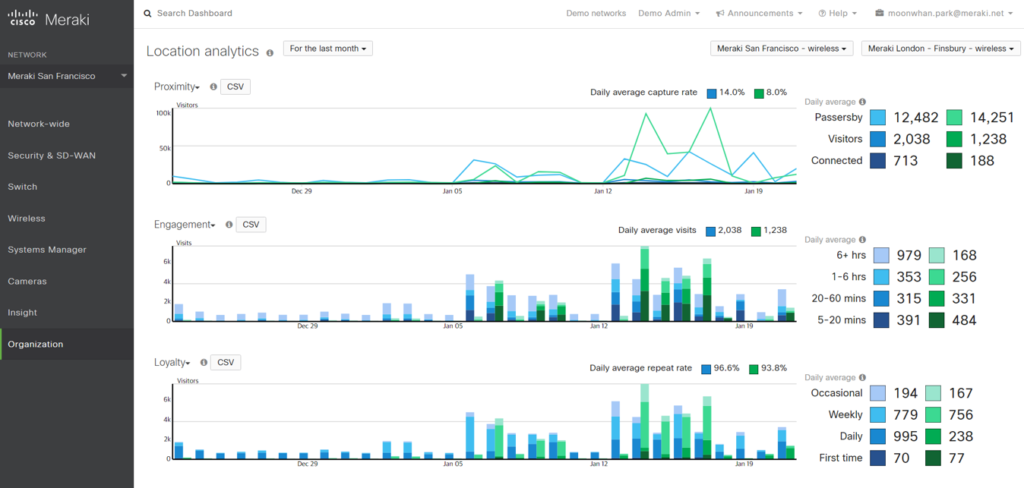
Meraki 대시보드에는 앞에서 보여드렸던 Wireless Location 외에 또 다른 재밌는 Location 정보를 제공합니다. Organization에서 Location analytics를 선택하면 볼수 있는 화면인데요. 설치한 AP 주변에 얼마나 많은 클라이언트 기기들이 지나다니고, 이 기기들 중 몇 명이 내 AP의 SSID를 살펴보고 접속하는지 알 수 있습니다. 그리고 접속했다면 얼마나 머무르는지와 함께 방문 횟수도 첫 방문인지 매일 오는지 주마다 오는지 가끔 오는지 알 수 있습니다. 이 정보는 리테일 마케팅 관계자에게는 정말 엄청난 정보입니다.
좀 더 자세히 설명해보죠. 우측 상단 Proximity의 Passersby는 AP의 SSID 주변을 지나가거나 머무르면서 무선 Wi-Fi 검색을 통해 나의 SSID를 본 클라이언트 기기 숫자 입니다. Visitors는 그 중 SSID에 접속을 시도한 기기고요. Connected는 실제 접속에 성공한 기기 입니다. 만약 암호가 설정되어 있지 않은 오픈 Wi-Fi라면 Connected 수치가 훨씬 높겠죠? 그리고 그 밑에 Engagement의 시간은 SSID에 접속한 시간 별 접속자 현황을 뜻하고요.
그 아래 Loyalty는 방문 빈도수를 나타냅니다. 따라서 이 정보를 조합하면 내 AP 주변에 대한 유동인구가 얼마나 되고 언제 많이 지나다니는지 알 수 있습니다. 그래서 유동인구가 많은 시간에 프로모션 배너를 걸어서 매장 방문을 유도하고 Guest Wi-FI에 접속하면 이벤트 페이지 안내와 함께 쿠폰을 제공해서 매장 방문 고객에게 매출을 이끌어 내는 프로모션을 기획할 수도 있을 것입니다. 이거, 완전 상권분석인데요?
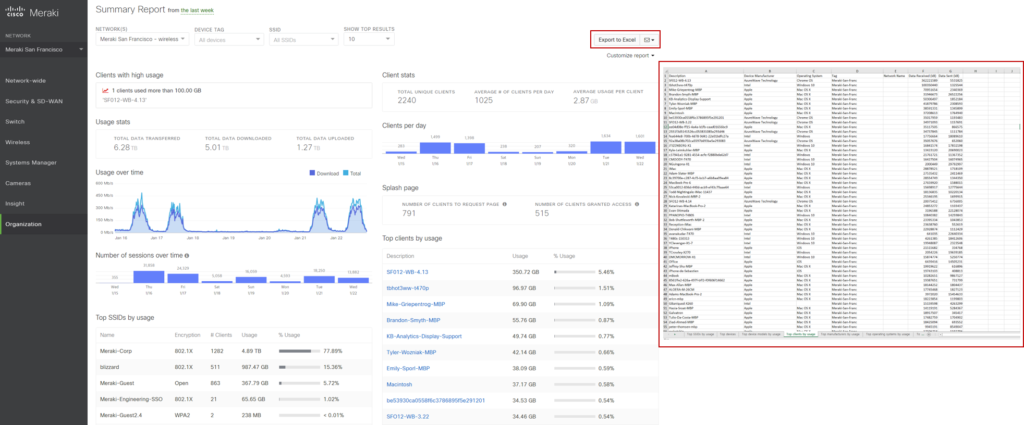
그리고 Organization -> Summary Report에서 무선 네트워크 전체 현황을 요약된 형태로 볼 수 있습니다. 상단의 조건을 달리하여 원하는 네트워크의 현황을 종합적으로 살펴볼 수 있는 화면을 제공합니다. 동시에 이 차트가 마음에 들 지 않는다면 별도의 차트 편집을 위해 데이터를 Excel로 내려받을 수도 있습니다.
여기까지 Meraki 대시보드의 다양한 기능 중 무선 AP와 관련 된 기능들 위주로 간단히 살펴 봤습니다. 간단히라고 말씀드렸는데 내용이 좀 많죠? 근데 진짜 조금만 보여드렸답니다. Meraki에는 AP외에 스위치도 있고 IP Camera도 있어서 CCTV기능도 수행할 수 있는데 이런 기기들을 대시보드에 추가 할 때 마다 관련 메뉴가 대시보드에 추가되어 사용자에게 보여지는 형태입니다. 참 신기하죠?
사용자는 그냥 Meraki AP만 구매했을 뿐인데 대시보드에서 AP 현황 모니터링 뿐만 아니라 접속한 클라이언트 모니터링에 Wireless Controller가 있어야 가능한 정책설정 및 관리 기능, 심지어 클라이언트 기기 관리를 위한 MDM 기능까지 사용할 수 있습니다. 어떻게 이게 가능할까요? Meraki 플랫폼에 대해 좀 더 자세히 알아보겠습니다.
3. Cisco Meraki 플랫폼 : 무선 AP는 극히 일부일 뿐
- Cisco Meraki 플랫폼 아키텍처
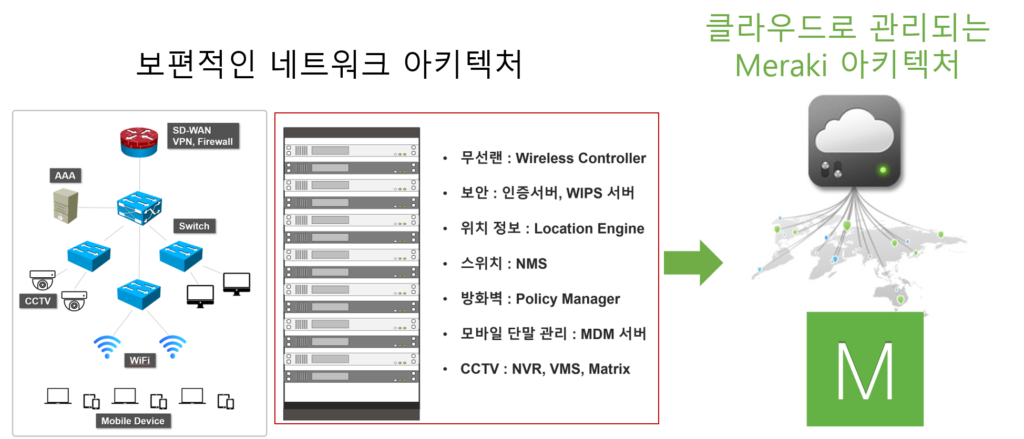
<이미지 출처 : Cisco Meraki 소개자료>
먼저 Meraki 플랫폼의 아키텍처에 대해 알아보죠. 이미지 왼쪽을 봐주세요. 기존의 보편적인 기업 네트워크 아키텍처는 보통 이런 모습일 것입니다. 이런 환경에서 무선 네트워크 환경을 관리하기 위해서는 빨간 박스로 표시한 커다란 랙에 갖가지 장비들이 필요합니다. 그런데 Meraki는 이것을 몽땅 클라우드로 옮겨놨습니다. 그래서 사용자가 대시보드에 하드웨어를 등록 하는 것 만으로 무선 네트워크 환경의 관리가 가능해 집니다. 하나의 대시보드, 하나의 화면에서 무선 네트워크의 모든 관리가 가능해 진다는 것입니다.
하드웨어를 추가 할 때 마다 대시보드에서 관련 기능이 생기는 구조이고요. 물론 몇몇 기능은 별도의 라이선스를 구매해야 하긴 합니다만 관리를 위해 별도로 장비를 구비해서 복잡한 설정을 거칠 필요 없이 그냥 네트워크 포인트 마다 필요한 장비를 대시보드에 등록하고 라이선스를 구매해서 활성화 시키면 끝입니다. 즉, Meraki는 클라우드로 관리되는 아키텍처라고 할 수 있습니다. 사용자는 어떻게 잘 사용할 지만 고민하고 관리는 Meraki가 클라우드에서 알아서 해 준다는 것입니다.
- Cisco Meraki 플랫폼 하드웨어 라인업

<이미지 출처 : Cisco Meraki 홈페이지, 소개자료>
Meraki 플랫폼의 하드웨어 라인업입니다. 무선 AP인 MR은 실내용 10종, 실외용 3종으로 총 13종이 있으며 업계에서 유일하게 Wi-Fi, 보안 기능인 WIDS와 WIPS, 위치정보 수집을 위한 CMX Location, 그리고 BLE 이 4개가 모두 내장되어 있는 다기능 AP입니다. SD-WAN인 MX는 16종, Switch장비인 MS는 12종, CCTV인 MV는 4종을 제공합니다.
이 모든 하드웨어에 1년, 3년, 5년, 7년, 10년짜리 라이선스를 구매해서 Meraki 대시보드에 등록하면 제품이 활성화 되는 형태이고요. 라이선스 기간이 만료되면 제품이 작동을 멈춥니다. 하드웨어는 공짜로 제공하고 소프트웨어 라이선스로 판매하는 형태라고 할 수 있습니다. 그래서 Warranty는 Lifetime Warranty로 라이선스 기간이 만료되기 전에는 문제 발생 시 새 제품으로 교체해 줍니다. 물론 기술지원도 받을 수 있으나 라이선스에 포함되지 않고 별도로 유지보수 전문 파트너사와 계약을 맺어야 합니다.
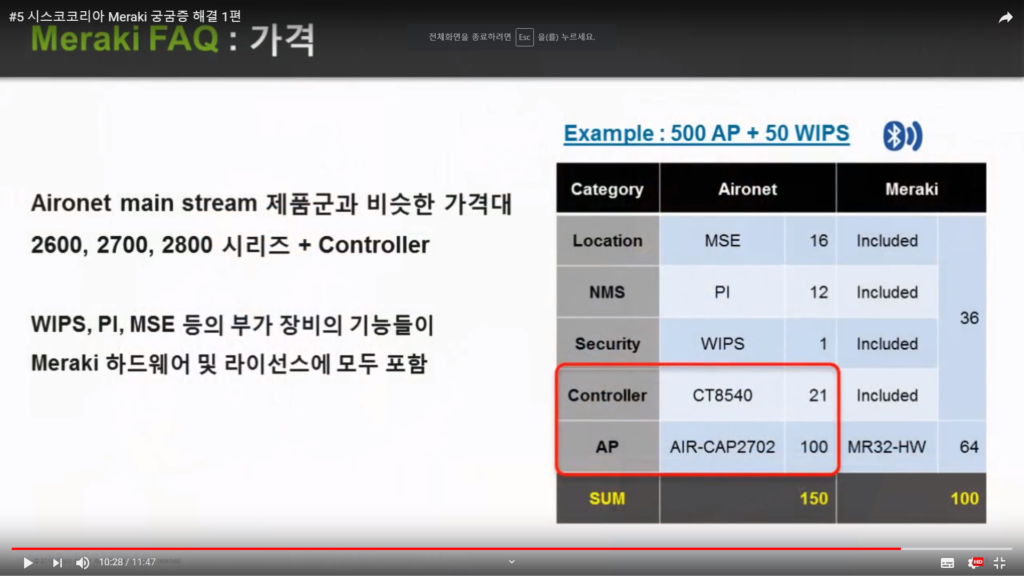
<이미지 출처 : 시스코코리아 Meraki 궁금증 해결 1편 Youtube 영상>
Meraki AP의 경우 라이선스 가격은 Cisco Aironet같은 AP 하드웨어 + 라이선스 비용과 비슷하다고 하는군요. Cisco의 무선 AP 장비를 사용하시는 분들은 대략 가격을 가늠 하실수 있을 것 같습니다.
- Cisco Meraki 플랫폼 구성도
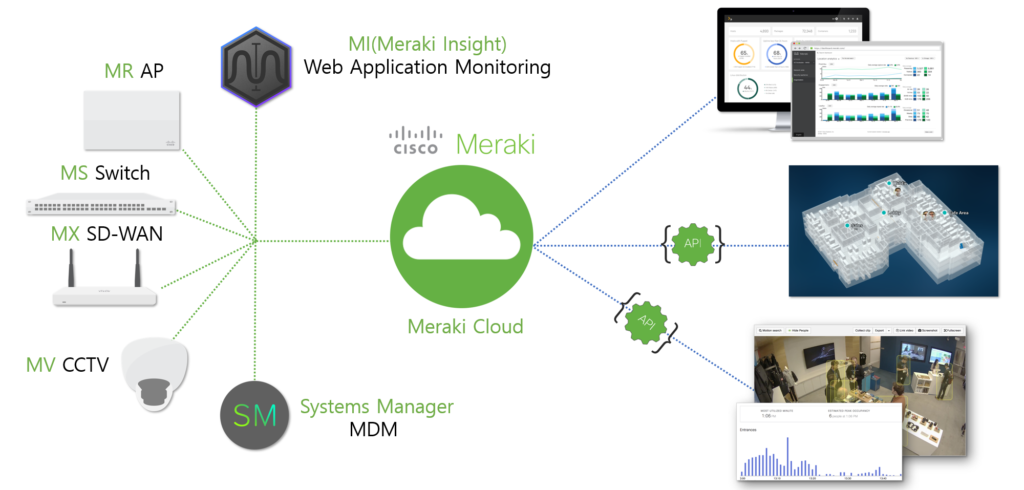
<이미지 출처 : Cisco Meraki 소개자료>
Meraki 플랫폼은 네트워크 포인트에 위치한 하드웨어 + Meraki Cloud로 구성됩니다. 하드웨어의 펌웨어 업데이트나 설정 관리 등 기존에 관리자가 직접 수행해야 했던 작업들은 모두 Meraki Cloud에서 자동으로 진행되며 하드웨어의 기능은 Meraki Cloud가 발전하는 것에 맞춰서 진화합니다. 기능 업그레이드를 위해 하드웨어를 바꿀 필요가 없다는 것입니다.
하드웨어의 스펙이 받쳐주는 한도 내에서 소프트웨어 업그레이드를 통해 하드웨어도 함께 발전하니 꼭 스마트폰 혹은 꼭 Tesla 자동차 같네요? Model S도 최초 구매 후 Tesla OS가 업데이트 되면서 Auto Pilot 같은 기능들이 업그레이드 되는 것 처럼 말이죠.
4. Cisco Meraki 활용 방안 : 부가가치 창출
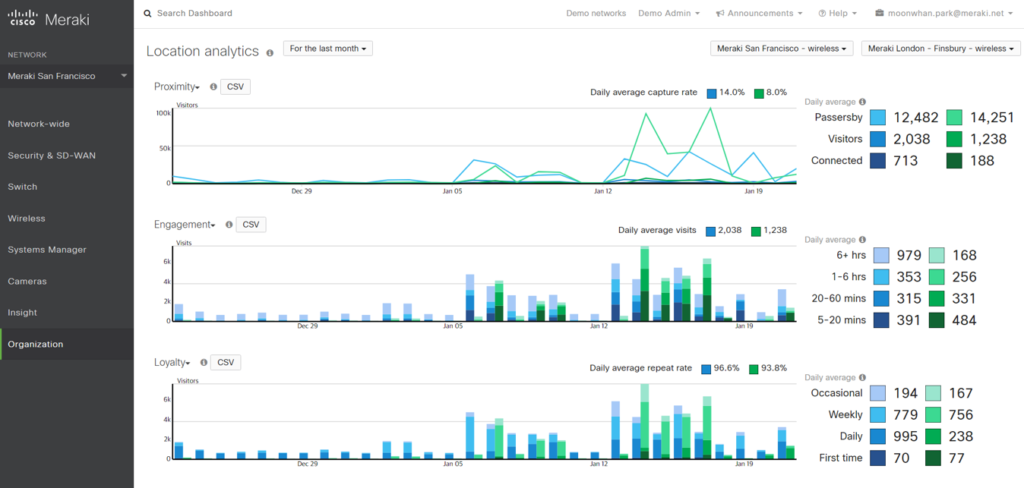
Meraki AP가 가진 장점은 비단 클라우드 기반 관리와 막강한 대시보드로 한정되지 않습니다. 앞에서 보여드렸던 대시보드 화면을 다시 가져왔는데요. 설명 드렸던 것 처럼 Meraki 대시보드에는 마케팅 담당자 혹은 CMO(Chief Marketing Officer)같은 C-Level에서 좋아할 만한 데이터를 많이 보여줍니다.
위 정보를 어떻게 활용할 수 있는지는 설명 드렸고요. 즉 기업 내 무선 네트워크 관리 편의성 차원을 넘어서 부가가치를 창출하는 데에 Meraki를 활용할 수 있습니다. 좀 더 구체적으로 업종 별로 사례를 가정해서 설명 해 보겠습니다.
- Cisco Meraki 타겟 시장
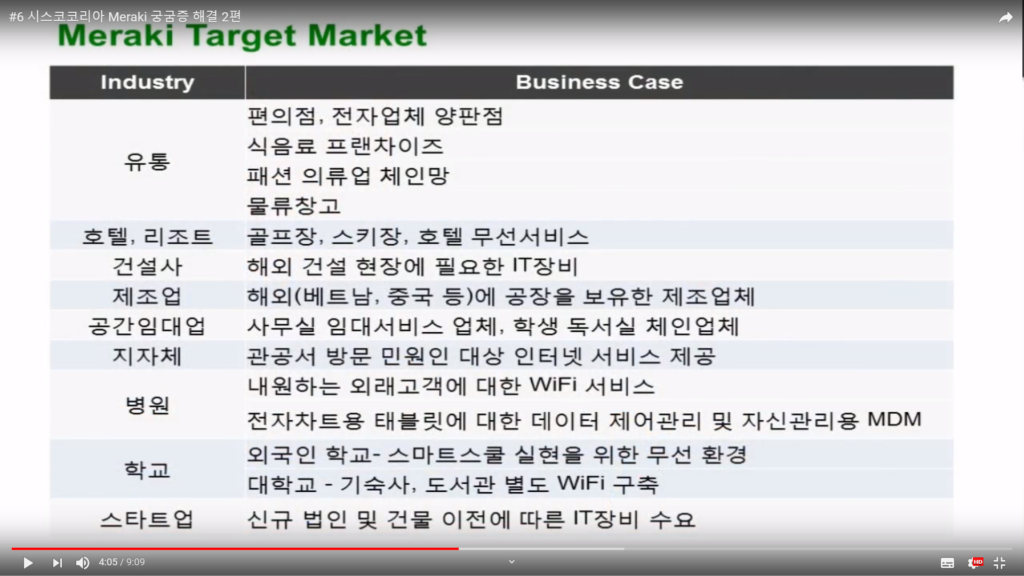
<이미지 출처 : 시스코코리아 Meraki 궁금증 해결 2편 Youtube 영상>
먼저 Cisco에서 제시한 Meraki의 타겟 시장입니다. 다양한 업종에 다양한 케이스로 Meraki를 활용할 수 있는데요. 실제로 국내에도 다수의 사례가 있을 정도로 많이 활용되고 있습니다. 위 내용 중 저는 리테일(유통), 제조업을 중심으로 부가가치 창출 방안을 가정해서 설명 해 보겠습니다. 실제 사례도 있지만 제 개인의 생각도 많이 반영된 것임을 감안해서 봐 주시기 바랍니다.
- 리테일 업종의 오프라인 매장 분석
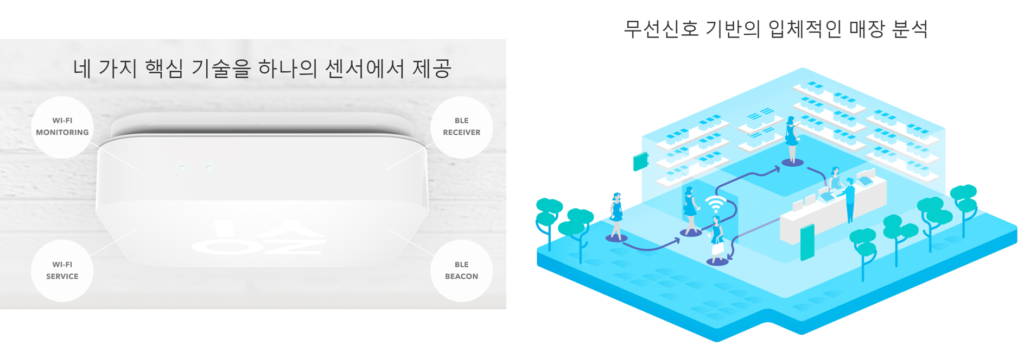
<이미지 출처 : 조이코퍼레이션 워크인사이트 홈페이지>
오프라인 매장을 운영하는 리테일 업종의 경우 가장 중요한 데이터는 매장 내 고객들의 동선에 대한 데이터일 것입니다. 위 이미지는 오프라인 고객 분석 솔루션인 워크인사이트의 홈페이지에서 가져왔는데요. 이 솔루션을 사용하면 매장에서 고객의 동선을 상세하게 분석할 수 있습니다.
가령 올리브영 같은 화장품과 각종 생활용품 및 식품을 제공하는 매장에서 고객들이 어느 코너에 자주 가고 오래 머무르는지 알게 되면 매장에서 특별히 밀어줄 필요가 있는 제품들을 그 위치에 배치시켜 고객들의 관심을 이끌어 낼 수 있겠죠.제품 디스플레이에 변화를 줘서 매출 증대를 꾀할 수 있습니다.
또 자주 지나가는 길목에 프로모션 배너를 비치해서 고객들로 하여금 지금 진행하는 프로모션을 더 많이 인지시킬 수 있고요. 고객들의 이동 경로 중 병목구간을 찾아내서 매장 내 인테리어를 변경해 고객들이 보다 쾌적하게 매장을 이용할 수 있게 할 수도 있습니다.
이러한 오프라인 매장 분석을 Meraki 대시보드의 Location Heatmap과 Location Analytics에서 제공하는 정보를 활용하면 워크인사이트 같은 별도의 매장 분석 솔루션 없이도 매장의 매출 증대를 위해 다양한 시도를 해 볼 수 있지 않을까요?
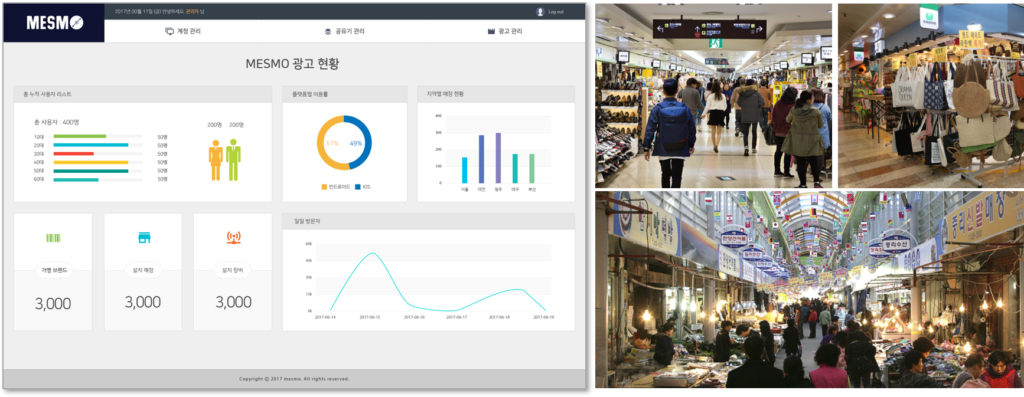
<이미지 출처 : Cisco Meraki 소개자료, 부평 & 대전 지하상가 및 재래시장 보도자료>
실제로 왼쪽 이미지와 같이 Meraki에서 제공하는 API를 활용해 자체적인 광고관리 대시보드를 만들어 Meraki API로 Meraki AP에서 수집하는 정보를 가져와 분석하고 있는 사례도 있습니다. Meraki를 통해 수집된 데이터를 통해 매장 방문 고객 현황을 분석하고 무료 Wi-Fi를 제공하면서 Splash Page에 광고를 넣어 광고 효율을 분석할 수 있겠죠.
주요 관광지나 유동인구가 많은 쇼핑센터, 재래시장에서도 Public Wi-Fi를 활용해 광고구좌를 운영해서 추가적인 수익을 창출할 수도 있습니다. 광고를 클릭한 사람들과 클라이언트 기기 정보도 분석할 수 있기 때문에 광고를 집행한 브랜드 혹은 매장이나 관광지의 홍보를 위한 프로모션 기획에도 활용할 수 있을 것 같습니다.
- 리테일 업종의 위치기반 마케팅, 커머스
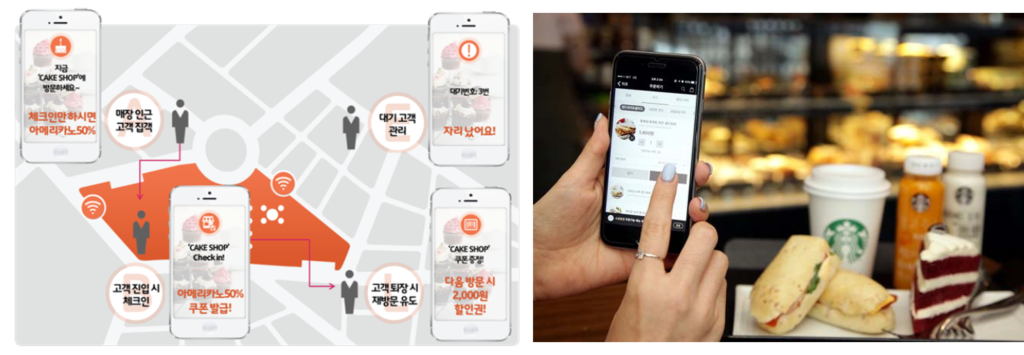
<이미지 출처 : Cisco Meraki 소개자료, The Fact 스마트오더 기사>
Meraki AP에는 블루투스 칩이 내장되어 있어 비콘(Beacon) 기능을 사용할 수 있습니다. 비콘은 블루투스 데이터 송수신 기술로 최대 50m까지 데이터를 주고받을 수 있습니다. 덕분에 오프라인 매장에 설치된 비콘 주변에 있는 사람들에게 모바일 쿠폰을 보내서 고객의 재방문을 유도하거나 이미 방문해서 매장에 있는 고객에게 할인 쿠폰을 보내 특정 제품의 매출 증대를 노려볼 수도 있고요.
또 다른 활용 사례는 스마트오더인데요. 스타벅스 사이렌오더 들어보셨죠? 아마 이용해 보신 분들도 많으실 텐데요. 스타벅스가 모바일앱에서 주문하고 매장에 도착하면 점원이 주문자의 닉네임을 호출하여 주문한 커피를 제공하는 서비스 입니다. 모바일앱으로 주문한 고객이 매장에 들어오면 Beacon 신호를 통해 매장 내 POS에 인식되고, 점원은 바로 커피를 만들어 주문한 고객에게 전달 해 주는 것이죠.
그리고 커넥티드 카 커머스(Connected Car Commerce)에도 활용될 수 있는데요. 자동차의 인포테인먼트 시스템에서 커피와 샌드위치를 주문하면 매장에서 미리 준비 해 뒀다가 Wi-Fi와 비콘 신호로 자동차가 근처에 오면 그 때 나가서 상품을 전달하는 형태도 가능합니다. 실제로 이 서비스를 제공하고 있는 기업도 있고요. Meraki AP를 활용하면 이런 위치기반 서비스들을 구현할 수 있습니다.
- 제조업종의 자산 추적 및 실내 네비게이션
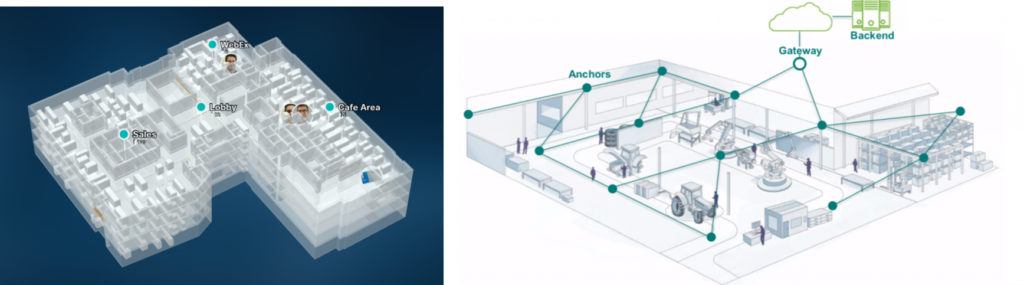
<이미지 출처 : Cisco Meraki 소개자료, Ripples IoT>
제조업의 경우 실물자산의 위치를 Bluetooth Tracking 기능을 이용해 파악할 수 있습니다. 주요 자산을 AP에 등록해 두고 만약 이 자산의 위치가 변경 될 경우 적절한 조치를 취할 수 있으며 거대한 창고라면 어느 위치에 필요한 자재들이 쌓여있는지 파악할 수 있습니다. 거기에 실내 내비게이션 기능도 구현할 수 있어 넓은 현장에서 특정 기계의 위치를 파악하거나 특정 장소로 이동할 때 요긴하게 활용할 수도 있고 방문자 안내나 신규 직원 교육에도 활용될 수 있습니다. 주차장에서 비어있는 위치도 안내 해 줄 수 있고요.
- 업종을 가리지 않는 출퇴근 관리
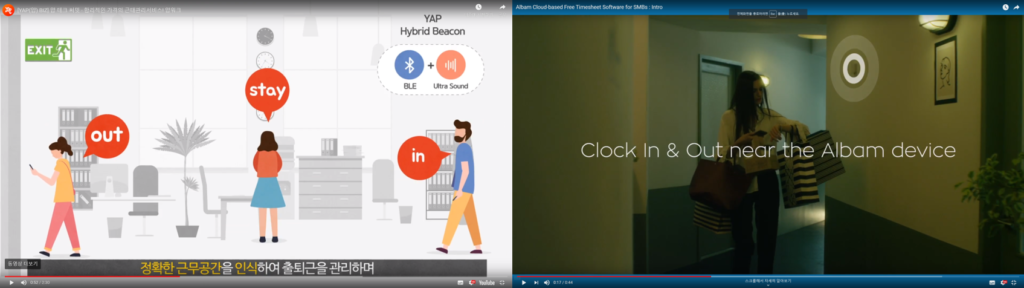
<이미지 출처 : YAP BIZ, 알밤 서비스 소개 Youtube 영상>
직원들의 출퇴근 내역도 기록할 수 있습니다. 최근 주 52시간 관리 이슈로 인해 출퇴근 관리 솔루션들이 상당히 많아졌는데 기술은 모두 Wi-Fi와 Bluetooth 기반이거든요. Meraki AP만 있으면 자체적인 출퇴근 관리 애플리케이션을 구축해서 사용할 수도 있습니다.
이렇게 Meraki AP는 기업 내 무선 네트워크 환경을 간편하게 구축하고 관리하는 것에서 한발 더 나아가 새로운 비즈니스, 부가가치를 창출할 수 있도록 도와줍니다. 인프라는 클라우드에서 관리되기 때문에 사용자는 어떻게 기술을 활용할 것인지만 고민해서 애플리케이션에 녹여내면 되는 것입니다.
솔루션 구현을 위한 기반 하드웨어 기술은 Meraki에서 제공하니 비즈니스 아이디어와 구체화 시킬 소프트웨어 기술력만 있으면 되는 것입니다만… 늘 그렇듯 장인은 장비를 가리지 않는다고 했죠. 기술을 어떻게 활용하느냐에 따라 구현되는 결과물은 천차만별이긴 합니다.
5. Cisco Meraki, 무선 네트워크의 간편한 관리를 넘어 새로운 부가가치 창출까지 한번에
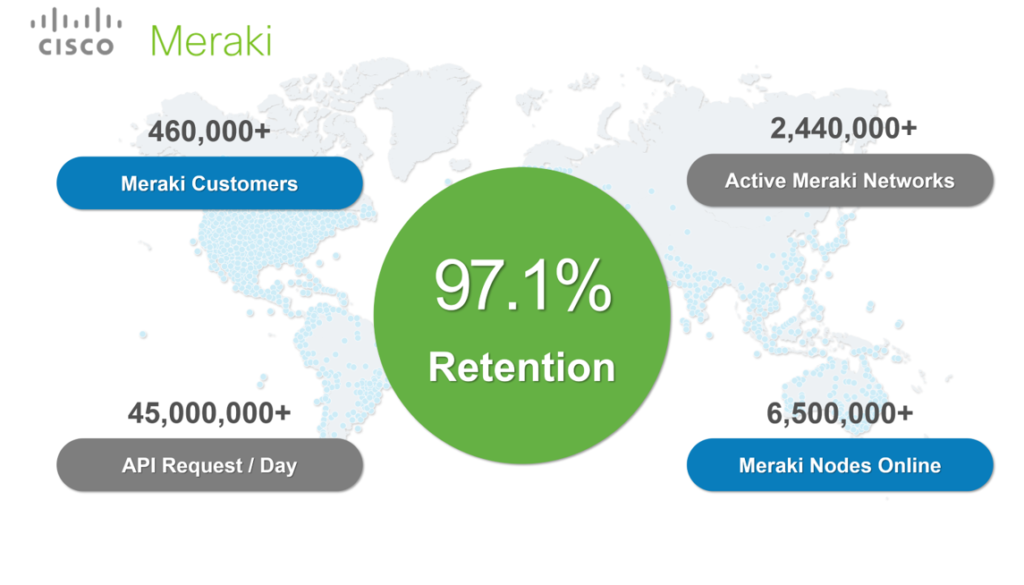
<이미지 출처 : Cisco Meraki 소개자료>
지금까지 Cisco Meraki AP와 대시보드, Meraki 플랫폼에 대해 소개 해 드렸습니다. 어떠신가요? 기업의 네트워크 환경을 무선으로 바꾸는 데에 있어서 Meraki가 가진 경쟁력은 놀랍습니다. 하드웨어 스펙이야 다른 많은 글로벌 제조사들과 크게 차이가 나지 않지만 그 하드웨어를 잘 활용하고 관리하기 위한 관리 편의성 측면에서는 하나의 대시보드에서 모든 것이 가능한 Meraki의 경쟁력이 단연 돋보입니다.
게다가 하드웨어 구매비용 없이 필요한 기능에 따라 라이선스를 구매하면 되고, 이 라이선스 갱신률이 무려 97.1%라는 것은 Meraki의 품질이 그만큼 좋다라는 방증이겠죠. 더욱이 하루에 처리되는 API양이 4천5백만건을 넘을 만큼 Meraki를 활용해 새로운 가치를 창출하는 고객들이 많고, 이런 데이터를 바탕으로 Meraki Cloud도 함께 발전하고, 이는 고스란히 Meraki 고객들의 사용성 업그레이드에 반영된다는 것은 흡사 오픈소스 기반 소프트웨어 커뮤니티와 비슷해 보입니다. 그만큼 활용도가 무궁무진하다는 것으로 받아들여도 무리는 아닐 것입니다.
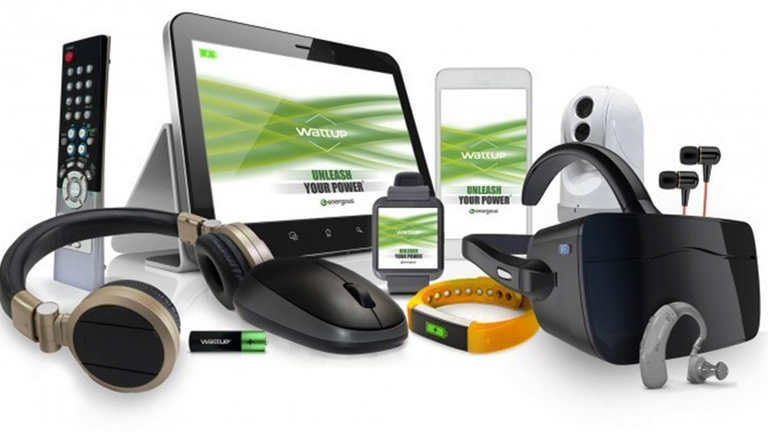
<이미지 출처 : Power Electronics>
4차 산업 혁명, 5G, Wi-Fi 6등 새로운 개념과 기술이 발표될수록 무선 네트워크 환경의 중요성은 더욱 증가할 것입니다. 개인용 기기만 보더라도 키보드와 마우스를 시작으로 스마트폰 충전 케이블이 사라졌고 스마트워치도 무선으로 충전하죠. 헤드폰과 이어폰도 무선 대열에 동참했으며 심지어 자동차도 무선으로 업그레이드가 되는 시대입니다.(선이 없어지는 덕분에 뭐든지 충전을 해야 하는 것은 예상치 못한 번거로움이긴 합니다.)

<이미지 출처 : Cisco Meraki 홈페이지>
가히 무선 혁명이라고도 부를 수 있는 시대에 살고 있는 지금, 기업들의 네트워크 환경도 빠르게 무선으로 변모해 가고 있습니다. 기술이라 알아서 잘 발전할테니 별로 걱정되지는 않습니다만 IT관리자 입장에서는 새로운 기술이 등장할 때 마다 새로운 솔루션을 도입하고 익히고 활용해야 하는 부담이 늘어나는 것을 무시하기는 어렵습니다.
앞서 보여드린 것 처럼 Cisco Meraki는 무선 네트워크 환경을 구축하는 데에 필요한 많은 작업을 간소화 시켰고 정책 설정 및 적용, 분석을 위한 다양한 장비를 클라우드로 구현해서 사용자의 추가적인 지출을 방지합니다. 클라우드 기반으로 관리되는 무선 환경, 한번도 경험해 보지 못한 사람은 있을 지언정 한번만 경험해 보고 마는 사람은 거의 없는 충성도 높고 관리하기 쉬운 무선 네트워크 솔루션, Cisco Meraki AP를 소개 해 드렸습니다. 2주동안 테스트 해 본 결과 제점수는요… 팔 아니 구십…
솔루션에 대한 보다 자세한 내용은 아래 정보를 참고하시기 바랍니다.
Meraki 상담 신청 : 080-377-0880 / 상담신청 바로가기
혹시 Meraki AP 테스트 하고 싶으신 분 계시면 댓글로 신청 해 주세요. 제가 테스트했던 MR33을 택배로 보내드리겠습니다!
이것으로 ‘세상편한 무선 네트워크 관리, Cisco Meraki AP MR33’편을 마치겠습니다. 끝!
* Shared IT 원문 보기 : https://www.sharedit.co.kr/posts/7291